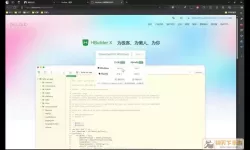如何在Visual Studio中创建C语言项目和代码示例指南
2025-01-15 09:24:02 小编:初瑶 我要评论
在现代软件开发中,C语言依然是许多工程师首选的语言之一,尤其是在系统级编程和嵌入式开发领域。Visual Studio是一个强大的集成开发环境(IDE),对于C语言开发者而言,它提供了众多实用的工具与功能。本文将为您详细介绍如何在Visual Studio中创建C语言项目,并提供代码示例以供参考。

首先,确保您已在系统中安装了Visual Studio。下载并安装时,请选择 C/C++ 开发工作负载。这将确保您拥有编译和连接C语言程序所需的一切工具。如果您已经安装Visual Studio,则可以跳过此步骤。
接下来,打开Visual Studio,点击“创建新项目”。在弹出的窗口中,您将看到多种项目模板。在搜索框中输入“C++”,虽然我们的目标是编写C语言,但在Visual Studio中,C语言代码可以在C++项目中编写。之后,选择“控制台应用程序”选项。
在项目类型的选择界面中,您需要选择“C++”作为项目类型,输入项目名称和选择项目保存位置后,点击“创建”按钮。接下来的窗口中,您可以选择“空项目”以便从头开始编写代码。

项目创建完毕后,您将在解决方案资源管理器中看到新建的项目。在项目上右键点击,选择“添加” -> “新建项”。在弹出的窗口中选择“C++ 文件”,尽管我们要编写的是C语言代码,但使用C++文件也无妨。只需将文件扩展名改为“.c”,然后为其命名,例如“main.c”并点击“添加”按钮。
接下来,您可以开始书写C语言代码了。下面是一个简单的C语言程序示例,它将打印“Hello, World!”:
#include
int main() {
printf(Hello, World!\n);
return 0;
}
在代码书写完成后,您可以点击顶部菜单栏中的“生成” -> “生成解决方案”,这将编译您的程序以确保没有错误。如果一切顺利,您可以点击“调试” -> “开始调试”或者直接按 F5 键即可运行程序。
运行后,您将在控制台窗口看到“Hello, World!”的输出。您可以在此基础上继续扩展您的程序,增加更多的功能,例如输入、循环和条件语句等。
总结来说,在Visual Studio中创建C语言项目的步骤相对简单,从安装软件到编写和运行代码,您只需几步即可完成。希望本指南能帮助到广大C语言初学者,帮助您在这一领域越走越远。
如何在Visual Studio中创建C[共款]
-
 逃离愤怒芒西免费手机版48.94KB | 动作游戏2025-01-15
逃离愤怒芒西免费手机版48.94KB | 动作游戏2025-01-15 -
 动物大萌宠老版本下载117.15KB | 其他2025-01-15
动物大萌宠老版本下载117.15KB | 其他2025-01-15 -
 脑暴大战下载官方版71.43KB | 益智休闲2025-01-15
脑暴大战下载官方版71.43KB | 益智休闲2025-01-15 -
 宝宝拼拼乐游戏新版本86.49MB | 其他2025-01-15
宝宝拼拼乐游戏新版本86.49MB | 其他2025-01-15 -
 战途王者安卓版app115.2M | 益智休闲2025-01-15
战途王者安卓版app115.2M | 益智休闲2025-01-15 -
 解压神器传说下载最新版70.4KB | 益智休闲2025-01-15
解压神器传说下载最新版70.4KB | 益智休闲2025-01-15